Come creare un menu in Microsoft Publisher
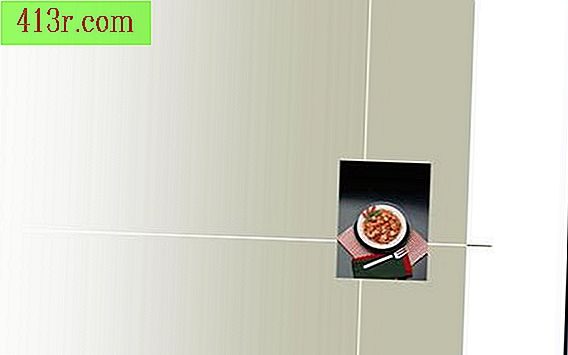
Passaggio 1
Apri Publisher facendo clic sull'icona, se ne hai una, di accesso diretto sul desktop o nella barra delle applicazioni. Altrimenti, puoi aprirlo facendo clic su "Start", "programmi" o "Tutti i programmi" e cercando Publisher nella tua lista di "programmi". Probabilmente sarà nel sottomenu di Microsoft Office.
Passaggio 2
Fare clic sulla freccia accanto a "Pubblicazioni per la stampa" nel riquadro attività "Nuova pubblicazione". Nella casella "Nuovo da un disegno", scorri verso il basso e fai clic su "Menu". Ti verrà offerta l'opzione "Comune", "Take away", "Speciale giornaliero" e "Vino / Dessert". Fare clic sull'opzione che meglio si adatta a ciò che si desidera creare.
Passaggio 3
Nel riquadro delle attività, selezionare, se applicabile, "Dimensioni" e "Copie per foglio". A seconda del menu che hai selezionato puoi scegliere tra un quarto di pagina o una pagina intera, o anche più copie per foglio.
Passaggio 4
Gioca con le opzioni "Design of publications". Nella casella "Applica un disegno", scorri verso il basso e fai clic su qualsiasi disegno che ritieni di poter apprezzare. Dopo aver fatto clic su di esso, il menu avrà applicato il disegno. Se ti piace, tienilo. In caso contrario, è possibile fare clic su "Modifica" sulla barra degli strumenti e quindi su "Annulla procedura guidata" per tornare al progetto precedente.
Passaggio 5
Aggiungi gli elementi del menu e le descrizioni nelle caselle di testo. Quando hai personalizzato il menu, fai clic sul pulsante "Anteprima" sulla barra degli strumenti, sembra una lente di ingrandimento su un pezzo di carta. Questo ti permetterà di vedere tutte le pagine del tuo menu. Quando sei soddisfatto del modo in cui appare, stampa e divertiti.






